Console da Web ESET PROTECT
Entre no console da Web ESET PROTECT
•No seu servidor Windows local (a máquina que hospeda seu Web Console):
Clique em Iniciar > Todos os programas > ESET > Web Console ESET PROTECT.
•De qualquer lugar com acesso à internet ao seu servidor web, digite o URL no formato a seguir (substitua "nomedoservidor" pelo nome ou endereço IP real do seu servidor web): https://yourservername/era/
Uma tela de login será aberta no seu navegador da web padrão. Se um aviso de certificado SSL for exibido, adicione a exceção de certificado ao seu navegador da web.
Use um navegador da web compatível para conectar ao Web Console ESET PROTECT. |
Ao entrar no Web Console pela primeira vez, o Tour ESET PROTECT será exibido e poderá ser usado para implantar os agentes ESET Management nos computadores da sua rede.
Interface do usuário do Web Console ESET PROTECT
A interface do usuário do Web Console ESET PROTECT é composta por várias partes:
•Você pode usar a ferramenta Pesquisar no topo do Web Console ESET PROTECT.
•Clique em Links rápidos para realizar algumas das ações mais usadas do Web Console.
•Se você precisar de ajuda ao trabalhar com o ESET PROTECT, clique no ícone ![]() Ajuda na parte superior na direita e clique em <Current topic> - Ajuda. A respectiva janela de ajuda da página atual será exibida.
Ajuda na parte superior na direita e clique em <Current topic> - Ajuda. A respectiva janela de ajuda da página atual será exibida.
•O canto superior direito exibe o usuário atual com a contagem regressiva de tempo limite da sessão do usuário. Você pode clicar em Logout para efetuar logout a qualquer momento. Quando a sessão atingir o limite de tempo (devido à inatividade do usuário), você deverá entrar novamente.
•O menu principal no lado esquerdo do Web Console contém ferramentas que os administradores podem usar para gerenciar soluções de segurança do cliente e configurações do servidor ESET PROTECT. Você pode usar as ferramentas em Mais para configurar seu ambiente de rede e minimizar as necessidades de manutenção. Você também pode configurar as notificações e painéis para se manter atento ao status da rede. Clique em ![]() para abrir o menu no lado esquerdo da tela, ele pode ser fechado clicando em
para abrir o menu no lado esquerdo da tela, ele pode ser fechado clicando em ![]() Fechar.
Fechar.
•Na parte superior esquerda da tela, ao lado do nome do ESET PROTECT, você pode encontrar o ícone de navegação do produto ![]() que ajudará você a navegar entre o ESET PROTECT e seus produtos: ESET Inspect, ESET Business Account e ESET MSP Administrator.
que ajudará você a navegar entre o ESET PROTECT e seus produtos: ESET Inspect, ESET Business Account e ESET MSP Administrator.
•![]() o ícone sempre denota um menu de contexto.
o ícone sempre denota um menu de contexto.
•Clique em ![]() Atualizar para recarregar/atualizar as informações exibidas.
Atualizar para recarregar/atualizar as informações exibidas.
•Os botões na parte inferior da página são exclusivos para cada seção e função, e são descritos em detalhes em seus respectivos capítulos.
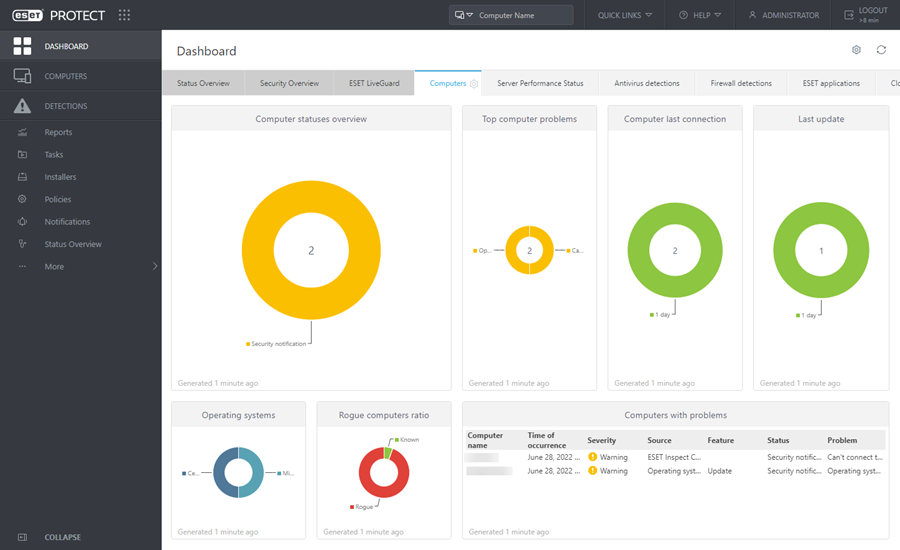
Os tópicos abaixo descrevem os itens principais do menu:
|
|
|
|
